LastPass: En feil oppstod under tilkobling til serveren

Hvis LastPass ikke klarer å koble til serverne, tøm den lokale bufferen, oppdater passordbehandleren og deaktiver nettleserutvidelsene dine.
iOS 16 har vært en flott oppdatering for Apples mobile enheter siden den introduserer ikke bare nye funksjoner, men også eksklusive funksjoner for iPhone 14 Pro og Pro Max. Disse nye iPhone-ene er de første fra Apple som kommer med en alltid-på-skjerm . Apples oppfatning av AOD hadde vært litt annerledes, der i stedet for at hele skjermen ble svart, ble skjermen nedtonet, og oppdateringsfrekvensen ble dynamisk redusert til 1Hz.
Unødvendig å si at dette ikke passet godt med mange brukere og anmeldere rundt om i verden, ettersom de fleste utilsiktet ville ende opp med å sjekke telefonene sine, forutsatt at det var et varsel og ikke AOD. Apple ser ut til å ha gjenkjent og rettet dette problemet i den nyeste versjonen av iOS 16 ved å legge til muligheten til å deaktivere bakgrunnsbilde og varsler når du bruker AOD.
Så hvis du har funnet AOD på din iPhone 14 Pro eller Pro Max for distraherende, så er det her hvordan du kan slå av bakgrunnsbilde og varsler.
Slik slår du av bakgrunnsbilde og varsler på AOD på iPhone
Start med å gjøre deg kjent med kravene for å bruke disse nye funksjonene på iPhone ved å bruke den første delen nedenfor. Du kan deretter bruke den påfølgende veiledningen til å aktivere eller deaktivere bakgrunnsbilde og varsler basert på dine preferanser.
Krav
Når du skriver dette innlegget, er iOS 16.2 for øyeblikket i beta, og denne funksjonen er tilgjengelig med utgivelsen av iOS 16.3 dev beta tre og høyere. Hvis du ønsker å bruke disse funksjonene umiddelbart, anbefaler vi å installere betaversjonen. Men hvis du ønsker å unngå betaversjoner av iOS på grunn av batteri- og feilproblemer, anbefaler vi at du venter til den offentlige utgivelsen, som bør skje innen neste måned.
Trinn-for-trinn guide
Når du har oppdatert iPhone, kan du veksle og slå av bakgrunnsbilde og varsler for AOD på iPhone.
Åpne Innstillinger-appen og trykk på Skjerm og lysstyrke .
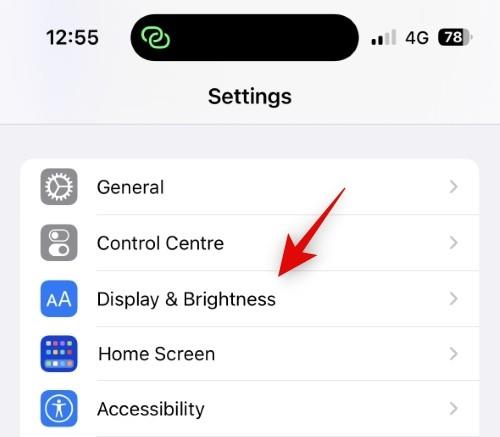
Trykk nå på og Alltid-på-skjerm nederst.
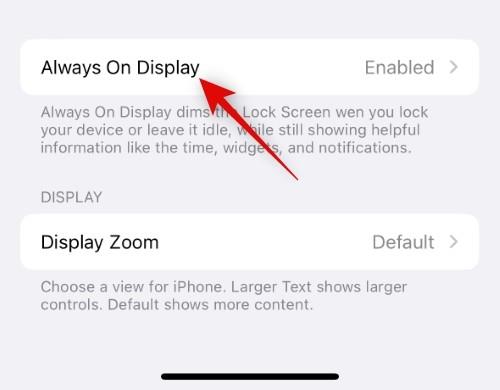
Sørg for at bryteren for Alltid-på-skjerm er slått på øverst.
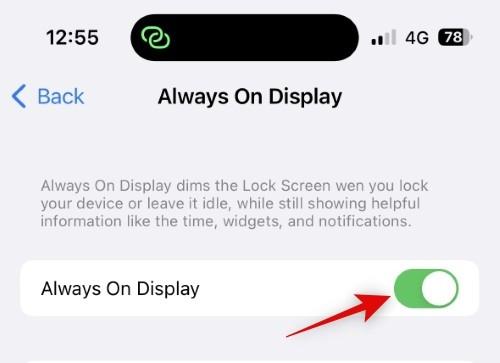
Trykk nå og slå av bryteren for Vis bakgrunn hvis du ønsker å skjule bakgrunnen din når du bruker AOD.
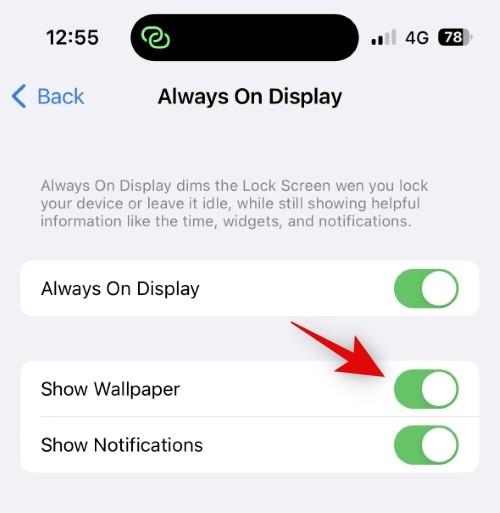
På samme måte, trykk og slå av bryteren for varsler hvis du ønsker å deaktivere varsler når du bruker AOD.
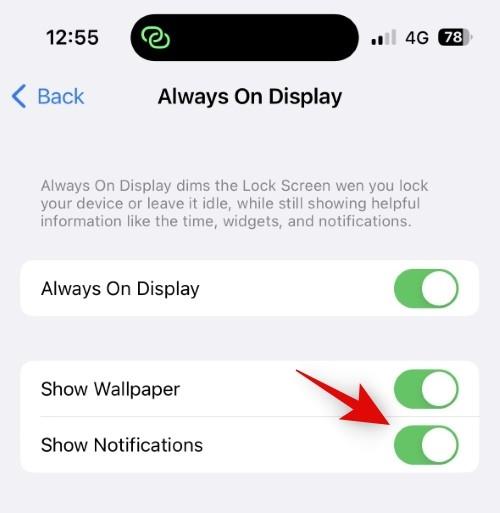
Du kan nå låse enheten din og prøve det nye utseendet til AOD-en din.
Og det er det! Du vil nå ha slått av bakgrunnsbilde og varsler når du bruker AOD på iPhone 14 Pro og Pro Max.
Andre måter å minimere utseendet til AOD
Det er noen andre måter du kan minimere utseendet til AOD på iPhone. Du kan velge å dimme AOD, tilpasse låseskjermen for et minimalt utseende og legge til widgets du foretrekker basert på estetikken din.
Egendefinerte widgets har kommet langt, og de kan bidra til å legge til minimale widgets til iOS 16-låseskjermen, noe som ikke var mulig tidligere. Bruk dette omfattende innlegget fra oss for å få et minimalt utseende for AOD-skjermen din.
Vi håper dette innlegget hjalp deg med å enkelt bytte bakgrunn og varsler for AOD på iPhone. Hvis du møter noen problemer eller har flere spørsmål til oss, ta gjerne kontakt ved å bruke kommentarene nedenfor.
Hvis LastPass ikke klarer å koble til serverne, tøm den lokale bufferen, oppdater passordbehandleren og deaktiver nettleserutvidelsene dine.
Finn her detaljerte instruksjoner om hvordan du endrer brukeragentstrengen i Apple Safari-nettleseren for MacOS.
Lurer du på hvordan du integrerer ChatGPT i Microsoft Word? Denne guiden viser deg nøyaktig hvordan du gjør det med ChatGPT for Word-tillegget i 3 enkle trinn.
Microsoft Teams støtter for tiden ikke direkte casting av møter og samtaler til TV-en din. Men du kan bruke en skjermspeilingsapp.
Har du noen RAR-filer som du vil konvertere til ZIP-filer? Lær hvordan du konverterer RAR-filer til ZIP-format.
For mange brukere bryter 24H2-oppdateringen auto HDR. Denne guiden forklarer hvordan du kan fikse dette problemet.
Ønsker du å deaktivere Apple Software Update-skjermen og hindre den fra å vises på Windows 11-PC-en eller Mac-en din? Prøv disse metodene nå!
Lær hvordan du løser et vanlig problem der skjermen blinker i Google Chrome-nettleseren.
Hold hurtigminnet i Google Chrome-nettleseren ren med disse trinnene.
Spotify kan bli irriterende hvis det åpner seg automatisk hver gang du starter datamaskinen. Deaktiver automatisk oppstart ved å følge disse trinnene.








